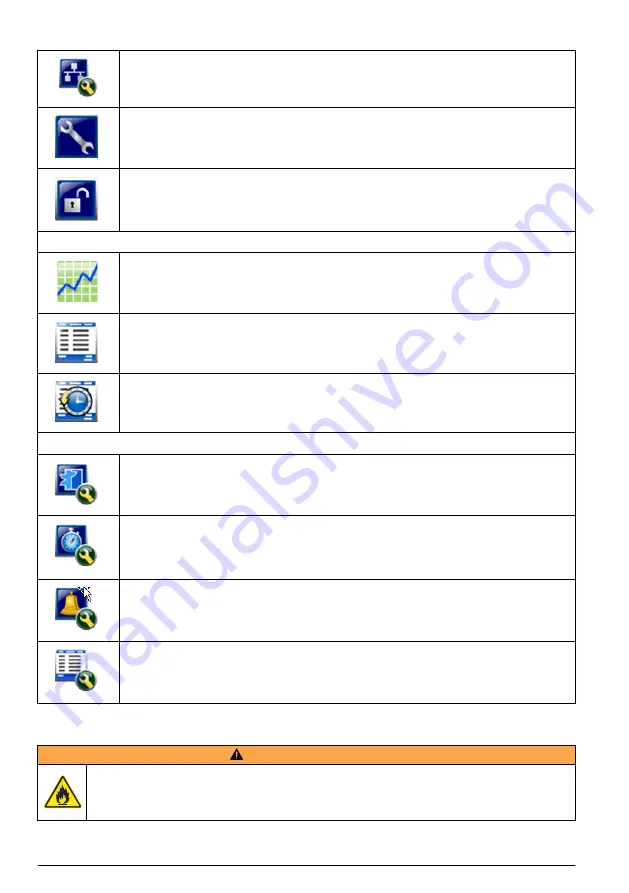
Tabla 2 Iconos y funciones (continúa)
Communications setup (Configuración de las comunicaciones)
System setup (Configuración del sistema)
Sign on (Iniciar sesión)
Funciones habituales
Trend data view (Vista de datos de tendencias)
Pantalla Sample (Muestra)
Buffered data view (Vista de datos en búfer)
Funciones de configuración
Location setup (Configuración de ubicación)
Sample setup (Configuración de toma de muestras)
Alarm setup (Configuración de alarma)
Display setup (Configuración de pantalla)
Funcionamiento
A D V E R T E N C I A
Peligro de incendio y explosión. No utilice ni almacene la unidad en un lugar donde reciba luz solar
directa, cerca de una fuente de calor o en entornos con una temperatura elevada, como un vehículo
cerrado con luz solar directa. Si no tiene en cuenta esta precaución puede causar un
sobrecalentamiento de la batería, un incendio o una explosión.
80
Español
Summary of Contents for HHPC 2+
Page 211: ......
















































